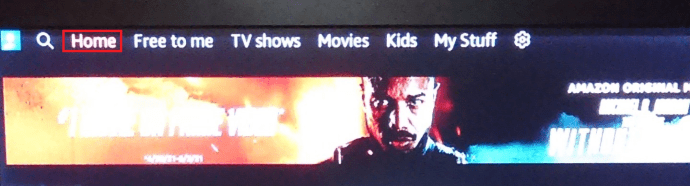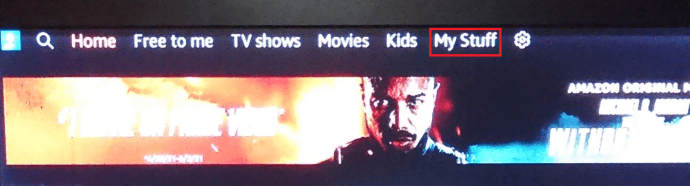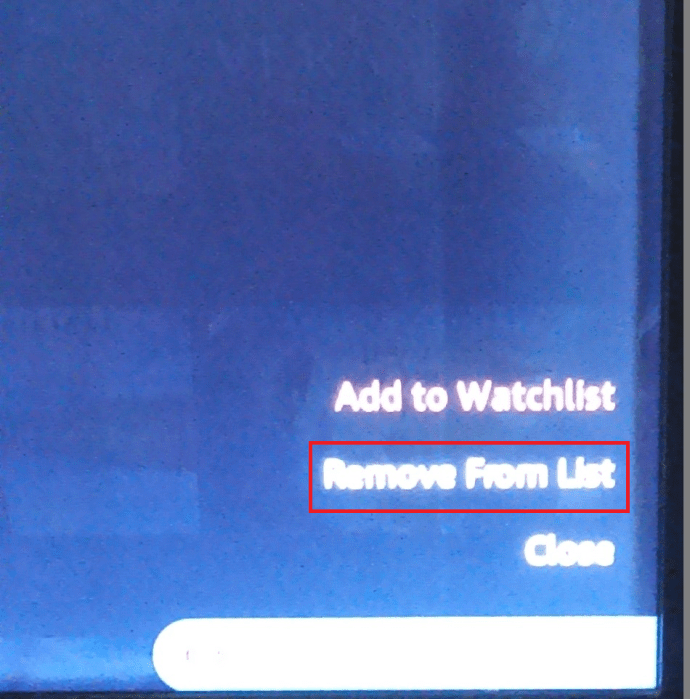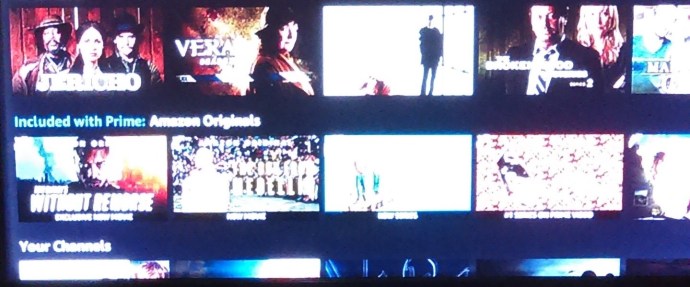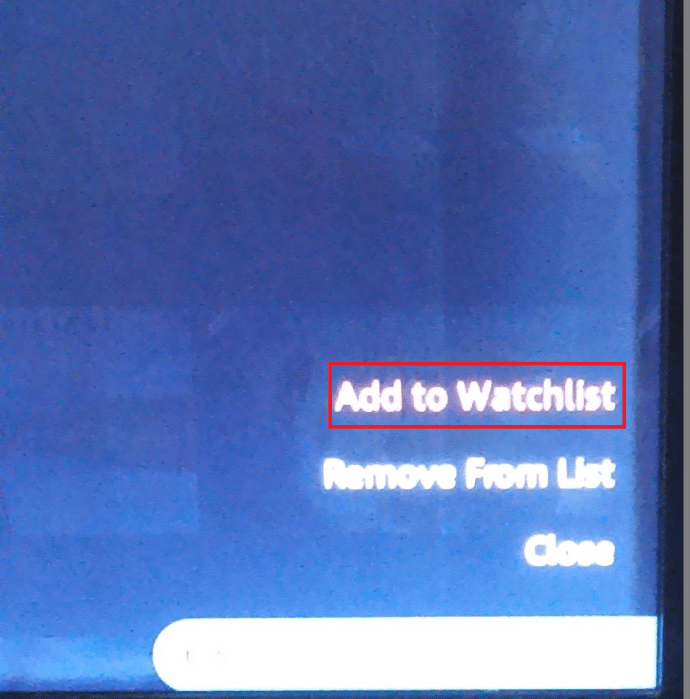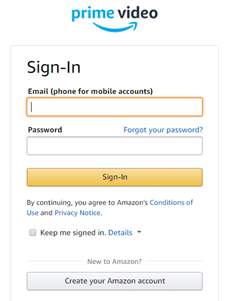ایمیزون فائر اسٹک ایک زبردست اسٹریمنگ ڈیوائس ہے اور اگر آپ ڈوری کاٹنا چاہتے ہیں تو یہ ایک بہترین آپشن ہے۔ ایک مہنگی کیبل ٹی وی سروس کے لیے ادائیگی کیوں کریں، جب آپ ایک بار کی خریداری کے ساتھ اپنی ضرورت کی تمام چیزیں حاصل کر سکتے ہیں؟ یقینی طور پر، آپ کو ایمیزون پرائم کو بھی سبسکرائب کرنے کی ضرورت ہے، لیکن یہ کیبل ٹی وی سے بہت سستا ہے۔
اگر آپ ایمیزون فائر اسٹک کے نئے مالک ہیں، تو آپ شاید سوچ رہے ہوں گے کہ فائر اسٹک پر اپنی واچ لسٹ کیسے تلاش کی جائے؟ یہ بالکل آسان ہے، جاننے کے لیے پڑھیں۔ ہمارے پاس واچ لسٹ کے کچھ مفید مشورے بھی ہیں۔
آپ کے فائر اسٹک اور فائر ٹی وی پر میرا سامان تلاش کرنا، جسے پہلے واچ لسٹ کہا جاتا تھا۔
ایک واچ لسٹ، جسے اب ایمیزون پرائم پر مائی اسٹف کہا جاتا ہے، ان فلموں یا ٹی وی شوز کی فہرست ہے جو آپ ان تمام شاندار ٹائٹلز کو یاد رکھنے کے لیے استعمال کر سکتے ہیں جنہیں آپ دیکھنا چاہتے ہیں، لیکن ابھی دیکھنے کا وقت نہیں ہے۔ IMDB جیسی ویب سائٹس نے اس خصوصیت کو مقبول بنایا، لیکن آپ کو اپنی فائر اسٹک واچ لسٹ چیک کرنے کے لیے کسی بیرونی ایپس یا سائٹس کی ضرورت نہیں ہے۔
یہ آپ کے آلے کی ہوم اسکرین پر واقع ہے۔ فائر اسٹک پر واچ لسٹ تلاش کرنے کا طریقہ یہ ہے:
- اپنی فائر اسٹک پر ہوم مینو کھولیں۔
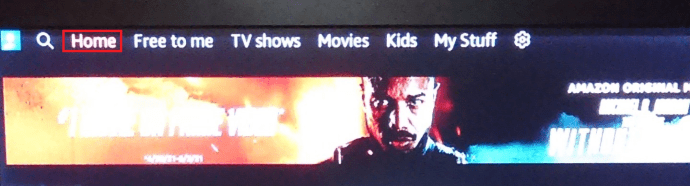
- اگلا، پر سکرول کریں۔ میرا سامان ٹیب کریں اور اسے منتخب کریں۔
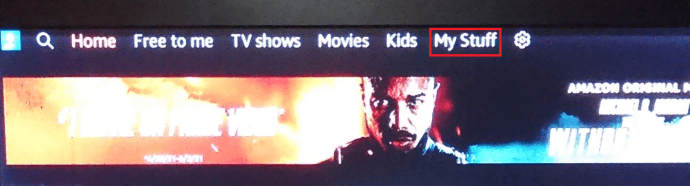
- آپ کو اپنی واچ لسٹ کا تمام مواد نظر آئے گا، اگر آپ نئے صارف ہیں تو یہ خالی ہے۔ واچ لسٹ سے آئٹمز کو ہٹانے کے لیے، بس اپنے فائر اسٹک ریموٹ پر مینو بٹن دبائیں اور منتخب کریں۔ فہرست سے خارج کریں اختیار
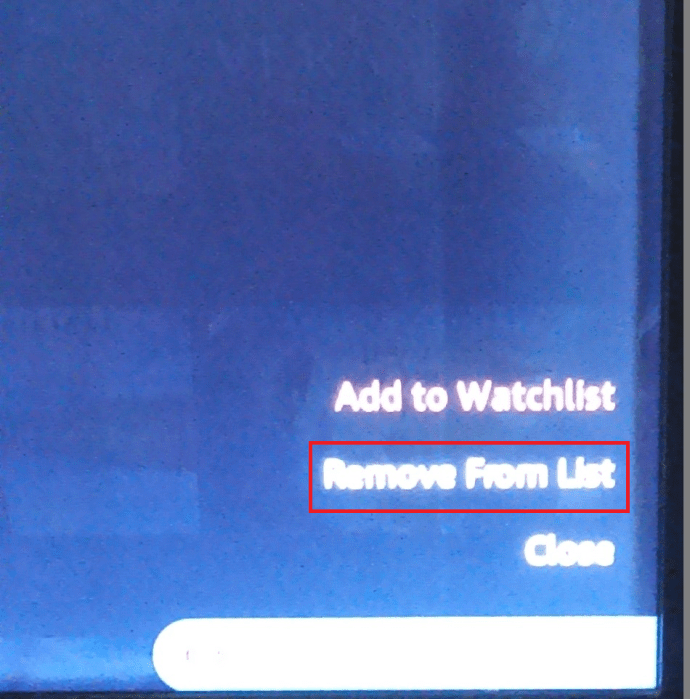
فکر مت کرو؛ آپ کی واچ لسٹ میں آئٹمز شامل کرنے کے لیے ایک وضاحت سامنے آ رہی ہے۔

میری چیزوں میں موویز یا ٹی وی شوز کیسے شامل کریں۔
اگر آپ نے ابھی ایک Amazon Fire Stick خریدی ہے، تو آپ کی واچ لسٹ خالی ہوگی۔ فہرست میں کچھ فلمیں یا ٹی وی شوز شامل کرنے کے لیے، ان مراحل پر عمل کریں:
- اپنی فائر اسٹک پر ویڈیوز پر جائیں اور اپنی پسند کی فلم یا ٹی وی شو کے لیے پرائم ویڈیو کلیکشن کو براؤز کریں۔
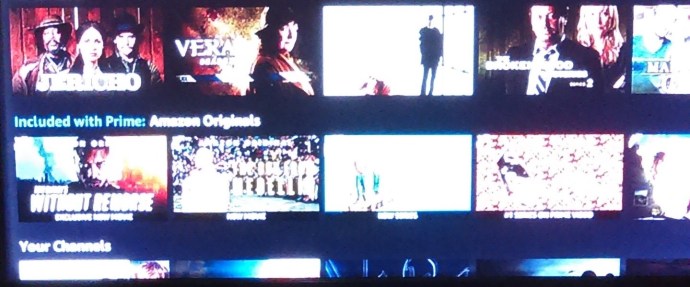
- جب آپ کو اپنی پسند کی فلم یا ٹی وی شو مل جائے تو اپنے فائر اسٹک ریموٹ پر مینو بٹن دبائیں اور پھر منتخب کریں فہرست واچ میں شامل کریں اختیار
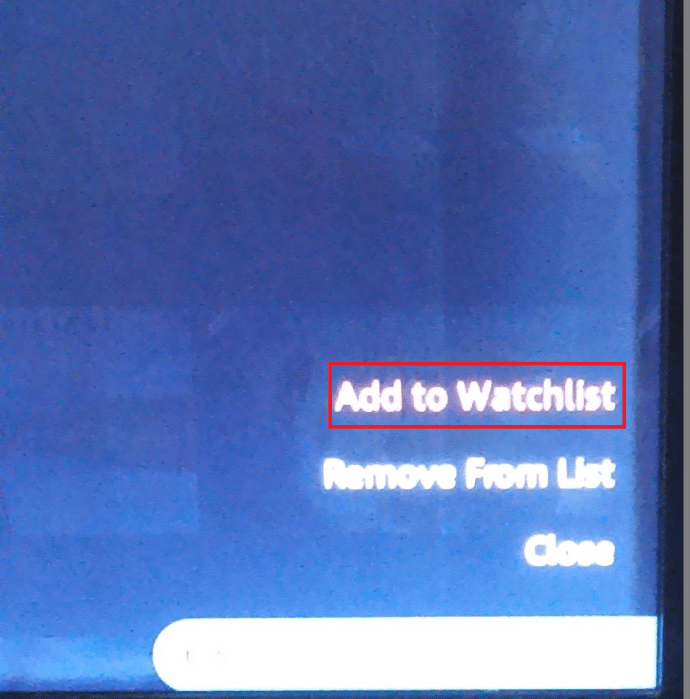
آپ سرچ آپشن کا استعمال کرتے ہوئے کسی مخصوص مووی یا شو کو تلاش کر کے اور پھر اس کے آگے دیکھنے کی فہرست میں شامل کریں پر ٹیپ کر کے ایسا ہی کر سکتے ہیں۔ یہی ہے! اب آپ جانتے ہیں کہ اپنی Fire Stick واچ لسٹ میں سے فلموں یا شوز کو کیسے شامل کرنا اور ہٹانا ہے۔
اپنے Android پر میری چیزیں کیسے تلاش کریں۔
آپ اپنی پرائم ویڈیو واچ لسٹ میں آئٹمز شامل کرنے یا ہٹانے کے لیے بھی اپنے Android ڈیوائس کا استعمال کر سکتے ہیں۔ اس کے کام کرنے کے لیے، آپ کو Android کے لیے پرائم ویڈیو ایپ ڈاؤن لوڈ کرنے کی ضرورت ہے۔ یہ مفت ہے، لہذا ایپ کو ڈاؤن لوڈ یا اپ ڈیٹ کرنے کے لیے لنک کا استعمال کریں۔ اب، اقدامات پر عمل کریں:
- اپنے اینڈرائیڈ ڈیوائس پر پرائم ویڈیو ایپ شروع کریں۔
- وہ ٹی وی شو یا فلم تلاش کریں جسے آپ واچ لسٹ میں شامل کرنا چاہتے ہیں۔ اپنی پسند کے شو یا مووی پر ٹیپ کریں اور اسے دبائے رکھیں۔
- ایک مینو ظاہر ہوگا۔ آپ کو منتخب کرنے کی ضرورت ہے۔ فہرست واچ میں شامل کریں ڈراپ ڈاؤن فہرست سے۔
اینڈرائیڈ پر اپنی پرائم ویڈیو واچ لسٹ تک رسائی کے لیے، ہوم اسکرین پر ہیمبرگر آئیکن پر ٹیپ کریں اور واچ لسٹ کو منتخب کریں۔ یہ وہ جگہ ہے جہاں تمام شامل کردہ آئٹمز ہوں گے، اور آپ انہیں وہاں سے ہٹا سکتے ہیں۔ ایک مووی یا شو منتخب کریں، اور واچ لسٹ سے ہٹائیں کو منتخب کریں۔
اپنے کمپیوٹر پر میری چیزیں کیسے تلاش کریں۔
آخر میں، کچھ لوگ ویڈیو سٹریمنگ کے لیے اپنے پی سی کو استعمال کرنے کو ترجیح دیتے ہیں۔ ہدایت کے مطابق کام کریں:
- اپنا براؤزر کھولیں، پرائم ویڈیو سائٹ پر جائیں اور اپنے ایمیزون اکاؤنٹ میں سائن ان کریں۔
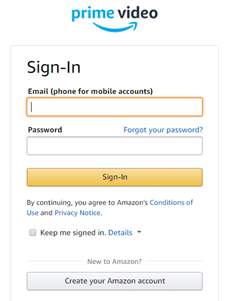
- جس فلم یا شو کو آپ شامل کرنا چاہتے ہیں اسے تلاش کریں اور اس پر اپنا ماؤس رکھیں۔
- فلموں کے لیے فہرست دیکھنے کے لیے شامل کریں، یا ٹی وی شوز کے لیے فہرست دیکھنے کے لیے سیزن شامل کریں پر کلک کریں۔
براؤزر کے ذریعے اپنی واچ لسٹ تک رسائی حاصل کرنے کے لیے، اپنی اسکرین کے اوپری حصے میں اکاؤنٹ مینو پر کلک کریں۔ اپنی واچ لسٹ کو منتخب کریں اور آپ کو اپنے شامل کردہ تمام شوز اور فلمیں نظر آئیں گی۔ فہرست سے کسی بھی چیز کو ہٹانے کے لیے، صرف شو یا مووی کے آگے ہٹنے والے بٹن پر کلک کریں۔
مبارک سلسلہ بندی
واچ لسٹ بنانے کے لیے آئی ایم ڈی بی یا کسی دوسری تھرڈ پارٹی سائٹ یا ایپ کو استعمال کرنے کی ضرورت نہیں ہے۔ آپ اپنی واچ لسٹ بنانے، دیکھنے اور ترمیم کرنے کے لیے اپنی فائر اسٹک، فائر ٹی وی، فون یا کمپیوٹر استعمال کر سکتے ہیں۔ یقینا، آپ اپنی پسندیدہ فلمیں یا شوز براہ راست واچ لسٹ سے بھی چلا سکتے ہیں۔
کیا فائر اسٹک کی واچ لسٹ فعال ہے یا اس میں مزید بہتری کی ضرورت ہے؟ آپ کی واچ لسٹ میں کیا ہے؟ تبصرے کے سیکشن میں ہمیں اپنے دو سینٹ چھوڑ دیں۔